Содержание
Найдите и быстро установите любой из шрифтов Google. TypeCatcher — это бесплатное приложение для Linux, которое позволяет вам легко изучить большой набор шрифтов с открытым исходным кодом, а затем мгновенно установить их.
Давние пользователи знают, как получить шрифты Mac и Windows в Linux
, но, вероятно, жаждет высококачественной коллекции шрифтов с открытым исходным кодом для использования в издательских проектах. К счастью, один из менее известных сервисов Google
Google Fonts, возможно, лучшая подобная коллекция в сети. Собранный Google, чтобы предложить больше шрифтов для веб-дизайнеров — которые могут, например, использовать эти шрифты на любом сайте WordPress — проект также собирает несколько отличных шрифтов в одном месте.
Вы можете проверить эти шрифты онлайн и даже загрузить их в Google Fonts, но TypeCatcher предлагает установку одним щелчком для всех пользователей Linux. Вот как это работает.
Использование TypeCatcher
Запустите TypeCatcher, и вы сможете сразу же начать просмотр шрифтов. На левой панели перечислены все шрифты; справа показывает, как они выглядят:
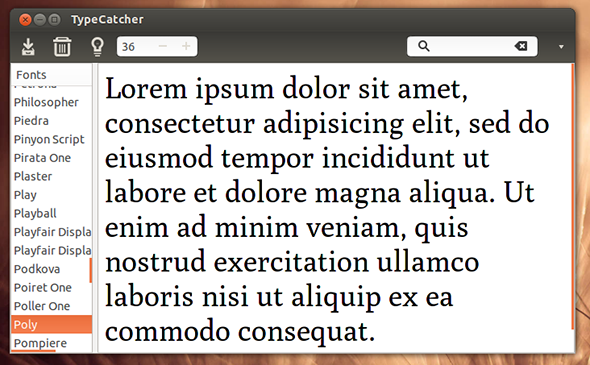
Нажмите на значок «Загрузить», чтобы загрузить и установить шрифт. Это в основном происходит мгновенно — вы увидите зеленую галочку, когда это будет сделано.
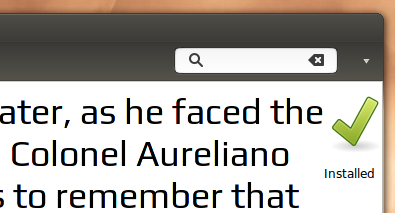
Зеленая галочка будет оставаться там до тех пор, пока шрифт присутствует на вашем компьютере. Вы можете удалить любой загруженный шрифт, нажав на значок корзины, или проверить данный шрифт онлайн, нажав на лампочку.
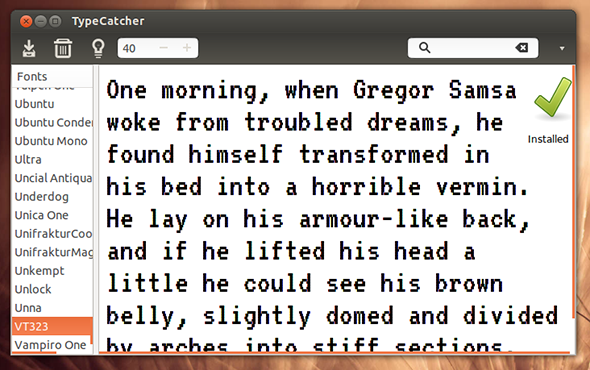
Каждый шрифт показывается случайной цитатой. Если вы хотите остановить переключение, в целях более прямого сравнения вы можете выбрать конкретную цитату в правом меню:
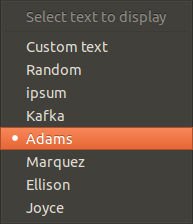
Как вы можете сказать, инструмент прост. Шрифты могут не отображаться в текущих запущенных программах сразу после установки, но перезапустите их, и шрифты должны появиться.
Где заканчиваются шрифты
Хотите знать, где найти загруженные шрифты? Если вам просто любопытно или вы хотите использовать шрифты, которые вы захватили в другой системе, вам нужно всего лишь перейти в папку .fonts в вашем домашнем каталоге. Там есть папка typecatcher, которая включает все ваши загрузки:
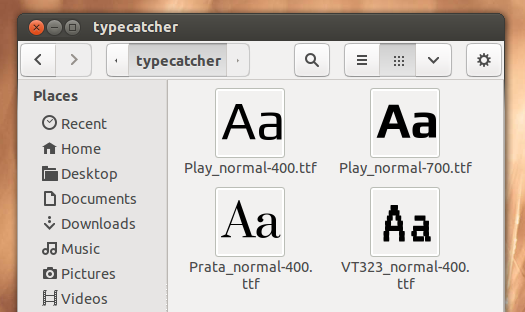
Вы можете быстро добраться туда на Наутилусе, нажав Ctl + L, затем вставив ~ / .Fonts / typecatcher /, затем нажмите Enter.
Установить TypeCatcher
Пользователи Ubuntu могут добавить PPA для быстрой установки. Вот команды, которые вам понадобятся для этого:
sudo add-apt-repository ppa:andrewsomething/typecatcher
sudo apt-get update & sudo apt-get install typecatcherПервая строка добавит Typecatcher PPA в вашу систему; вторая обновляет ваш список источников, а затем устанавливает Typecatcher. Это должно работать для Ubuntu 12.04 и новее.
Пользователи других дистрибутивов могут загрузить исходный код TypeCatcher.
Скачать все Google шрифты с Mercurial
Хотите получить все эти шрифты за один ход? TypeCatcher тогда не идеален — он создан для просмотра и загрузки отдельных шрифтов. Не беспокойтесь, потому что Google предлагает инструкции по загрузке в Google Code.
Подводя итог: вам нужно установить пакет «mercurial» в выбранном вами дистрибутиве Linux. Затем используйте эту команду для загрузки всех шрифтов:
hg clone https://googlefontdirectory.googlecode.com/hg/googlefontdirectoryЭто может занять некоторое время — здесь довольно много шрифтов — но у вас будет полная коллекция шрифтов Google, когда это будет сделано. Оттуда вы можете использовать такой инструмент, как Font Manager
установить шрифты или просто перетащить их в каталог .fonts в вашей домашней папке.
Больше источников для бесплатных шрифтов
Это не единственное место, где пользователи Linux могут найти бесплатные шрифты. Вы можете проверить эти 5 онлайн-источников для шрифтов
, для начала. Или, если вы чувствуете себя креативно, вы всегда можете превратить свой почерк в шрифт
, Все, что работает лучше для вас.
Какие ваши любимые шрифты Google? И какие инструменты вы используете, чтобы захватить их? Давайте сравним шрифты и поговорим о типографии в комментариях ниже.
Изображение предоставлено: Ник Шерман / Flickr



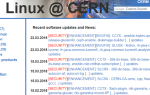
![Ext4 против Btrfs: почему мы переключаемся [Linux]](https://helpexe.ru/wp-content/cache/thumb/82/946d7a1e73f6682_150x95.jpg)
![Как конвертировать и извлекать аудио из видео файлов с Gnac [Linux]](https://helpexe.ru/wp-content/cache/thumb/9d/35dbc3e24158b9d_150x95.png)